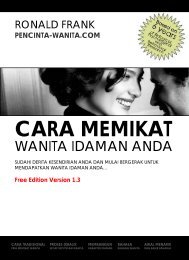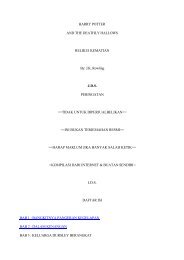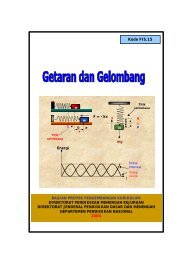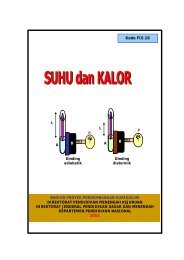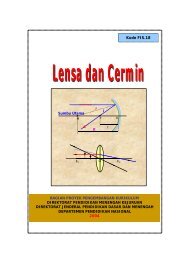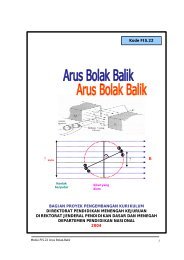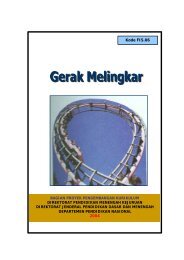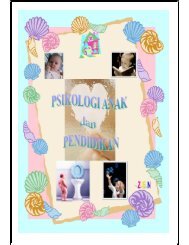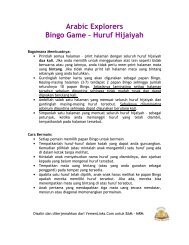Bab 9 Menggunakan Tabel
WMP FrontPageXP Bab 09 Menggunakan Tabel
WMP FrontPageXP Bab 09 Menggunakan Tabel
Create successful ePaper yourself
Turn your PDF publications into a flip-book with our unique Google optimized e-Paper software.
Webmaster Pro Front Page XP<br />
Gambar 9.16 Anda dapat membagi sel-sel horisontal atau vertikal.<br />
4. Lalu tentukan jumlah yang Anda inginkan pada kotak Number of columns .<br />
5. Klik OK.<br />
3.4 Memasang Caption (judul)<br />
Anda dapat memasang caption, yaitu teks sederhana di bagian atas atau bawah tabel.<br />
Caption bukanlah teks biasa yang di tempatkan di atas atau di bawah suatu tabel,<br />
melainkan di buat khusus menggunakan tag HTML, .<br />
Cara teks tersebut ditampilkan bergantung pada browser; pada Internet Explorer teks<br />
dicetak tebal dan ditampilkan dengan warna latar yang sama dengan tabelnya.<br />
Sedangkan pada Netscape Navigator teks itu tidak dicetak tebal dan tidak<br />
ditampilkan dengan warna latar tabel, ditempatkan lebih atas.<br />
Anda dapat menggunakan tools format teks seperti color, bold, italic, size dan lainlain<br />
untuk memodifikasi caption.<br />
Cara membuat Caption adalah:<br />
1. Klik saja pada sembarang tempat pada tabel.<br />
2. Lalu aktifkan Table è Caption. FrontPage akan membuat sebuah ruang kecil<br />
pada bagian atas tabel untuk caption tersebut.<br />
3. Ketikkan caption yang diinginkan.<br />
4. Lakukan pemformatan yang diperlukan.<br />
296